BeZIPでは、エクスプローラから自動的にアーカイブファイルを解凍する ことができます。
(1)エクスプローラの画面から解凍したアーカイブファイルを選択し、メニューのファイル 或いは 選択した画面上でマウスの右クリックをします。
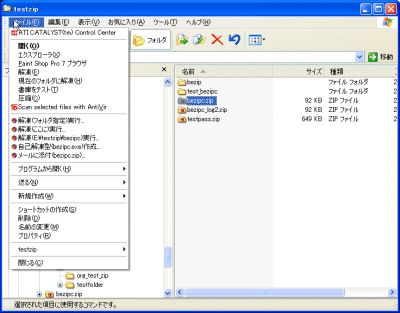
メニューのファイルをクリックした時の画面イメージ
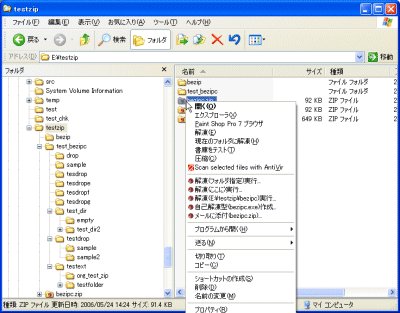
マウスの右クリックをした時の画面イメージ
(2)表示されたメニューから 解凍(xxxxx)実行 をクリックします。
(3)処理が終了次第、自動的にBeZIPは、終了します。
(1)エクスプローラの画面から解凍したアーカイブファイルを選択し、メニューのファイル 或いは 選択した画面上でマウスの右クリックをします。
(拡張子に「.zip」或いは「.lzh」がついたもの以外は、メニュー表示が以下のイメージで表示されません。)
※複数選択時は、全ての拡張子が「.zip」或いは「.lzh」のファイルであった場合、解凍できます。
※複数選択時は、全ての拡張子が「.zip」或いは「.lzh」のファイルであった場合、解凍できます。
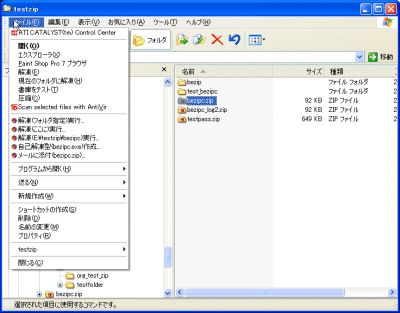
メニューのファイルをクリックした時の画面イメージ
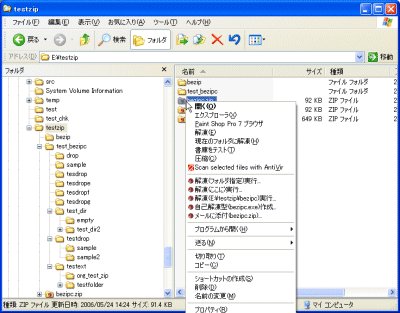
マウスの右クリックをした時の画面イメージ
(2)表示されたメニューから 解凍(xxxxx)実行 をクリックします。
解凍実行 では、解凍先フォルダを指定する画面が表示され、
指定されたフォルダにエクスプローラで選択されているアーカイブファイルの全てを解凍します。
解凍時のフォルダの作成や同一ファイルが存在した時などの動作は、 全て「アプリケーションの環境を変更する」で指定されている情報で動作します。
解凍先フォルダの指定方法は、「全てのファイルを解凍する (2)解凍先フォルダを指定する。」と同じです。
解凍(xxxxxx)実行 では、xxxxxxxは、解凍先フォルダ名となります。(選択されているアーカイブファイルのファイル名が自動的に使用されています。)
これを選択した場合は、自動的に選択したフォルダ配下にxxxxxxxの名前のフォルダを作成(存在しない場合のみ)し、その配下へエクスプローラで選択されているアーカイブファイルの全てを解凍します。
「ここに」或いは「全てここに」の場合は、カレントディレクトリ(ファイルが存在する場所)に解凍されます。
解凍時のフォルダの作成や同一ファイルが存在した時などの動作は、 全て「アプリケーションの環境を変更する」で指定されている情報で動作します。
解凍先フォルダの指定方法は、「全てのファイルを解凍する (2)解凍先フォルダを指定する。」と同じです。
解凍(xxxxxx)実行 では、xxxxxxxは、解凍先フォルダ名となります。(選択されているアーカイブファイルのファイル名が自動的に使用されています。)
これを選択した場合は、自動的に選択したフォルダ配下にxxxxxxxの名前のフォルダを作成(存在しない場合のみ)し、その配下へエクスプローラで選択されているアーカイブファイルの全てを解凍します。
「ここに」或いは「全てここに」の場合は、カレントディレクトリ(ファイルが存在する場所)に解凍されます。
(3)処理が終了次第、自動的にBeZIPは、終了します。